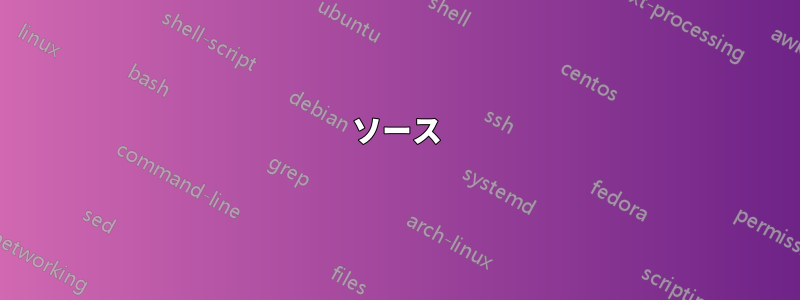
コマンドを使用してUbuntu 14.4LTSにvmware playerツールをインストールする手順を知りたい
答え1
これをテストしてください:
VMware Tools CD を CD/DvR に挿入します。
VMware Tools CD をマウントします。
sudo mkdir /mnt/cdrom
sudo mount /dev/sr0 /mnt/cdrom
Ubuntu デスクトップにマウントされた VMware Tools CD を開きます。
VMwareTools.xxx-xxxx.tar.gz に似たファイル名を右クリックします。
「抽出先」をクリックし、Ubuntu Desktop を選択して抽出したコンテンツを保存します。
vmware-tools-distrib フォルダが Ubuntu デスクトップに抽出されます。
またはターミナルを開いて、
Ctrl+ Alt+を押すT
そして実行します:
正確な名前を見つけるには:
ls /mnt/cdrom
VMware Tools バンドルの内容を抽出するには:
tar xzvf /mnt/cdrom/VMwareTools-x.x.x-xxxx.tar.gz -C /home/{user}/Desktop/
VMwareツールをインストールするには
cd /home{user}/Desktop/vmware-tools-distrib
sudo ./vmware-install.pl -d
VMware Tools のインストールが完了したら、Ubuntu マシンを再起動します。


